|
Ao realizar a primeira ação no aplicativo, o add-in solicitará o login com seu usuário e senha do SE Suite. Veja como realizá-lo:
1. Primeiramente, acione o botão Primeiramente, acione o botão  localizado ao lado do primeiro campo. localizado ao lado do primeiro campo.
2.No painel que será apresentado, acione a opção Adicionar e preencha os seguintes campos:
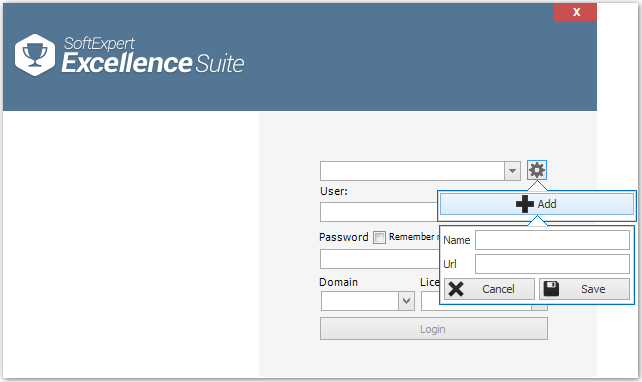
Campo
|
Nome
|
Informe um nome para identificar o ambiente. Por exemplo: Produção, Teste, etc.
|
URL
|
Informe o link de acesso ao SE Suite.
|
3.Acione a opção Salvar. Se os campos descritos anteriormente forem preenchidos corretamente, o sistema apresentará um ícone validando as informações.
4.Em seguida, informe o usuário e a senha de acesso ao SE Suite. Marque a opção Lembrar minha senha, para que o add-in grave o usuário e senha informados e utilize-os no próximo login.
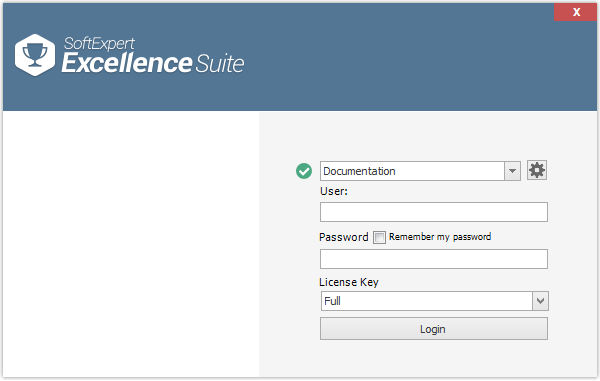
5.Feito isso, acione o botão Login. Em seguida, será apresentada a tela da funcionalidade acionada.
Nos próximos logins, os campos serão preenchidos com as informações configuradas anteriormente. Se for habilitada a opção "Lembrar minha senha", será necessário apenas acionar o botão de login.
|
|





